- 免費!每年回去領一次序號就可以使用「終生」(呵~終生我自己說的啦)
- 簡單、好用、功能完整,很適合一般個人/家庭使用。
- 病毒碼自動更新頻率高。
- 掃瞄出來的病毒,自動幫你分類。(這點等下會提)
avast! Antivirus 官方下載網頁 (家用版_繁中)
重灌狂人 不來恩 的 avast! Antivirus安裝使用教學
大致上就是分為「日常管理」跟「大掃除」兩種~
這篇文章裡,會先提「大掃除」,把「日常管理」擺在後頭。

完成後,會跑出這個訊息框,請直接按右上角的「X」關閉。
下方的勾選似乎是Bug,勾選會有錯誤訊息,但這無關緊要,就不用管它囉!

要介紹到的功能,全都在這圖片上了,但預設安裝後並不是此面板,
請按左上角的「Menu」→「選擇面板」,來做更換。
把滑鼠移動到上面的每個小圖示上,就會顯示「該圖示的功能」,
從左到右,分別是:
- 常駐掃瞄器:可更換防毒的「敏感度/靈敏度」,就是要不要管病毒管的嚴格點,使用「預設值」就可以
- 更新病毒碼:基本上如果沒更動到安裝預設,就不太需要按到它,連線後「自動更新」的頻率很高
- 病毒隔離區:掃到病毒,一般都會先被隔離到此,等掃瞄完畢,可以按此鈕檢視,考慮病毒刪除與否
- 本機磁碟 (掃毒選擇一):直接掃描「全部硬碟」
- 卸除式裝置(掃毒選擇二):只掃描「可熱插拔的裝置」,就是隨身硬碟、記憶卡...這類的
- 資料夾選項(掃毒選擇三):可以自己勾選,要掃描的任何裝置
至於右側的「綠色箭頭」,就是「掃毒選擇完」後,要按綠色箭頭才會開始掃描喔!
更新病毒碼:直接按下後,就會出現下圖的「下載套件畫面」。

下載完畢,就如下圖,會看到「已經是最新的版本」,
請記得要「連線上網」,才能做「病毒碼更新」的動作喔!

先跳過「病毒隔離區」,來看掃毒的選擇!
基本上,有三種選擇,選擇方式也很簡單明確~
如果想要所有硬碟都「完整掃描」,就是選「本機磁碟」。
如果只是要掃描「隨身硬碟、記憶卡」等,就選「卸除式裝置」,光碟機也在此項喔!
最後,如果只想掃描 「某一槽」,那當然就是「資料夾選項」,如下圖:

如果你可以自己判斷病毒檔案是否可以刪除,那麼在此處,大可選擇「刪除」。
但如果無法判斷呢?請先依照建議把病毒、木馬安置到「隔離區」吧!

最後,掃描完畢,會有總列表,像下圖顯示。看看「掃描結果」後可以關掉。
(ps.掃描完,看選擇的敏感度而言,因為這套防毒軟體可跳過壓縮檔案不掃描,
所以掃完,如果出現一整排,請勿過度緊張,張大眼睛看一下,檢查一下看
是不是因為那些檔案是壓縮檔,所以跳過沒掃了!)

病毒、木馬的刪除方式,如下圖所示:滑鼠點選該檔案→選第三個按鈕「刪除檔案」即可。
「被感染檔案」:在這裡出現的,幾乎可百分百安心的刪除。
「使用者檔案」:自己生出來的檔案,類似word檔之類的等等,你自己決定看是否刪除。
「系統檔案」:作業系統檔案,此區就不可隨意刪除了,極可能牽一髮動全身,刪除前請慎慮。
「所有隔離區檔案」:所有「可能」是病毒、木馬,而被隔離起來的檔案列表處。
※注意:一般我們看被感染檔案就足夠,像圖片所示的第一個「thumb[5].jpg」檔案,
仔細去看檔案存放的路徑,若類似下面路徑,有Temporary Internet Files,
(C:\Users\電腦名稱\AppData\….\Temporary Internet Files\….),
這是我們瀏覽網頁,存放「暫存檔案」的地方,這裡面的任何資料都是可以刪除的,
請安心「殺」了它!

你吃東西會不會想?想著「要吃什麼」、「要不要加辣」、「這裡吃還是外帶」…
我想會吧?所以呀~防毒的日常工作,其實也是很重要的。
最大的問題來源之一,就是我們在網路上所下載的檔案了,
因此網路上下載、互相傳遞的檔案,請千萬不要抓了就用...
除了上面提到的「病毒碼更新」之外(再次提醒:只要連上網,99.999%軟體會自動抓更新),
就是下面提到的就是比較常見的日常掃毒方式~其他的,請看倌們以不變應萬變囉!

掃毒畫面如下,如果該檔案無毒,掃描完畢後,畫面就會消失了。
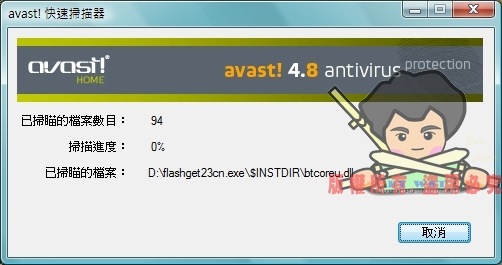
如果檔案有毒,一樣會出現如下畫面,請先「隔離」。

2.若有使用 FlashGet 等的續傳軟體、MSN等通訊軟體的,
請在「工具」→「選項」做設定。
C:\Program Files\Alwil Software\Avast4\ashQuick.exe
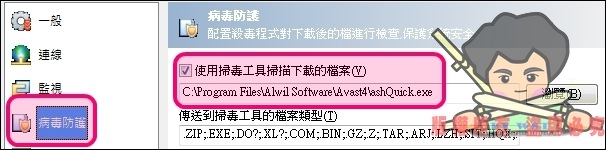
2.2.通訊軟體MSN
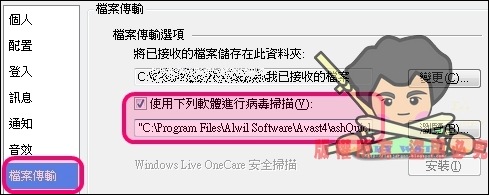
謎之音:還有呀?這麼長、又這麼零碎,我都看不下去了!你還要說!?
阿啦:好吧~(默默的閉嘴離開……)各位,下回見!



沒有留言:
不接受新意見。